미리 보기 만들기 대화상자를 사용하여 활성 뷰포트에 있는 애니메이션의 AVI 파일이나 사용자 정의 파일 유형 미리 보기를 만들 수 있습니다. 또한 미리 보기를 지정된 장치로 렌더링할 수 있습니다.
미리 보기가 완료되면 3ds Max에서 미디어 플레이어를 시작하여 _scene.avi 미리 보기 파일을 재생할 수 있습니다. 미디어 플레이어를 시작하지 않으려면 사용자 정의  기본 설정
기본 설정  일반을 선택하고 UI 표시 그룹에서 미리 보기 파일 자동 재생을 끕니다.
일반을 선택하고 UI 표시 그룹에서 미리 보기 파일 자동 재생을 끕니다.
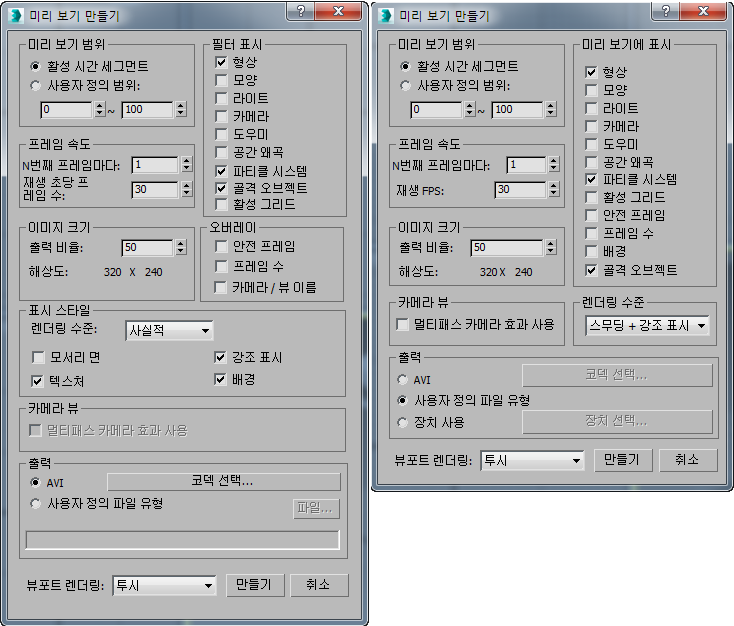
왼쪽: Nitrous 뷰포트에 미리 보기 대화상자 만들기
오른쪽: 기존 뷰포트에 미리 보기 대화상자 만들기
미리 보기 범위 그룹
미리 보기에 포함할 프레임(활성 시간 세그먼트나 사용자 정의 프레임 범위)을 지정합니다.
프레임 속도 그룹
재생 프레임 속도를 초당 프레임 수로 지정합니다. N번째 프레임마다를 사용하여 애니메이션의 규칙적인 샘플링을 미리 봅니다. 예를 들어 값을 8로 설정하면 미리 보기에서 8 프레임마다 한 프레임씩 렌더링됩니다.
이미지 크기 그룹
현재 출력 해상도의 백분율로 미리 보기의 해상도를 설정합니다. 렌더 설정 대화상자에서 출력 해상도를 설정합니다. 예를 들어 렌더링 출력 해상도가 640x480인 경우 출력 비율을 50으로 설정하면 미리 보기 해상도는 320x240이 됩니다.
필터 표시 그룹(Nitrous 뷰포트)
Nitrous 뷰포트의 경우 미리 보기에 포함할 오브젝트 유형을 지정합니다.
오버레이 그룹(Nitrous 뷰포트)
Nitrous 뷰포트의 경우 추가 정보를 지정하여 미리 보기 프레임에 씁니다.
미리 보기에 표시 그룹(기존 뷰포트)
기존 뷰포트(Direct3D 또는 OpenGL)의 경우 미리 보기에 포함할 오브젝트 유형을 지정합니다. 프레임 번호를 선택하면 AVI 파일의 각 프레임 왼쪽 위 모서리에 있는 프레임 번호를 인쇄하고, 배경을 선택하면 지정된 뷰포트 배경이 미리 보기에 포함됩니다.
표시 스타일 그룹(Nitrous 뷰포트)
Nitrous 뷰포트의 경우 표시 스타일뿐만 아니라 렌더링에 면 모서리, 조명 강조 표시, 텍스처 또는 뷰포트 배경을 포함하는지 여부를 선택할 수 있습니다.
렌더링 수준 그룹(기존 뷰포트)
- [렌더링 수준 드롭다운 리스트]
- 기존 뷰포트(Direct3D 또는 OpenGL)의 경우 미리 보기에서 사용할 뷰포트 렌더링 방법을 지정합니다.
카메라 뷰 그룹
미리 보기에 멀티패스 렌더링 효과를 포함할지 여부를 지정합니다.
출력 그룹
미리 보기 출력 형식을 지정합니다.
- AVI선택하면 미리 보기가 AVI 파일로 출력됩니다. 오른쪽에 있는 버튼은 현재 AVI 코덱을 표시합니다. 클릭하여 지정된 코덱을 조정하거나 다른 코덱을 선택합니다. 출력 AVI 파일의 품질은 사용하는 코덱 유형 및 다양한 코덱 설정에 따라 달라집니다. 가장 뛰어난 시각적 품질을 얻으려면 가장 높은 압축 품질을 선택합니다. 압축 품질이 높아질수록 압축은 줄어들고 결과 파일은 커집니다.
- 사용자 정의 파일 유형지정한 파일 형식으로 미리 보기를 출력합니다. 파일 버튼을 클릭하거나 파일 버튼 바로 아래에 표시되는 이전 설정을 사용합니다. 파일 버튼을 클릭하면 애니메이션된 시퀀스 파일 만들기 대화상자가 열리고 여기서 파일 이름을 지정하고 출력 파일 유형을 지정할 수 있습니다. 이 대화상자의 컨트롤은 렌더 출력 파일 대화상자와 동일합니다.
예를 들어 .mov 확장자를 사용하여 파일 이름을 지정하면 Quicktime 동영상으로 미리 보기를 출력할 수 있습니다. .tga와 같은 단일 이미지 형식을 지정하면 순차적으로 번호가 매겨진 일련의 파일로 미리 보기가 출력됩니다. 설정을 지정했으면 만들기 버튼을 클릭하여 애니메이션 미리 보기를 볼 수 있습니다.
주: 파일에 이름 템플릿 드롭다운 리스트에서 생성된 자동 이름을 지정할 수 있습니다. 템플릿에서 장면 및 시스템 정보를 기반으로 파일 이름을 할당합니다. 텍스트 필드를 사용하여 새 템플릿을 입력할 수 있습니다(예: 요일 및 달 필드 순서 변경).이전 설정을 사용하도록 선택하면 만들기 버튼을 클릭하여 미리 보기를 보면 됩니다.
- 장치 사용디지털 레코더와 같은 외부 장치로 미리 보기를 출력할 수 있습니다. 오른쪽의 버튼은 현재 지정된 장치의 이름을 표시합니다. 이 버튼을 클릭하여 장치의 설정을 변경하거나 다른 장치를 지정합니다.
- 뷰포트 렌더링 드롭다운 리스트
- 이 리스트는 현재 표시되는 뷰포트 이름을 표시하여 장면 렌더 대화상자 내에서 렌더링할 뷰포트를 선택할 수 있습니다. 기본값은 활성 뷰포트입니다.